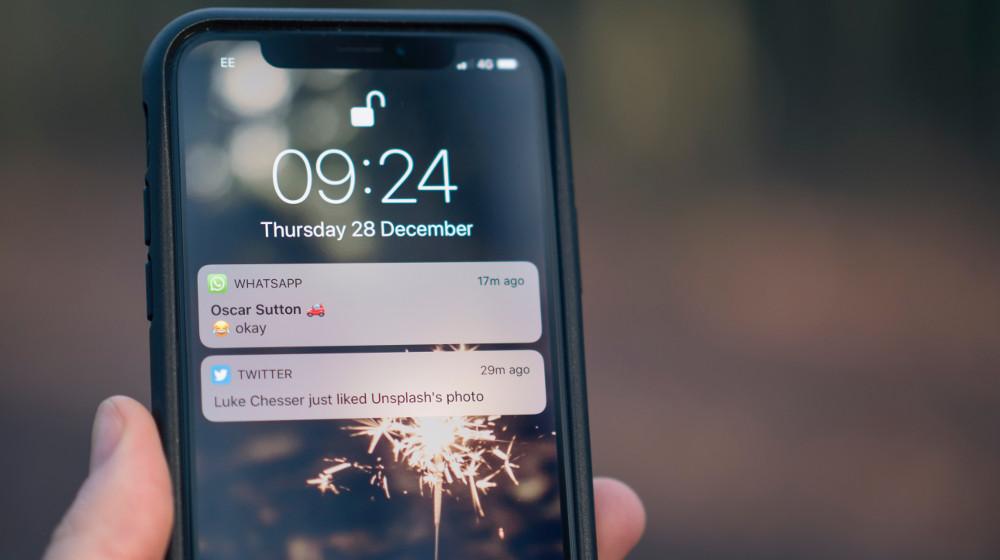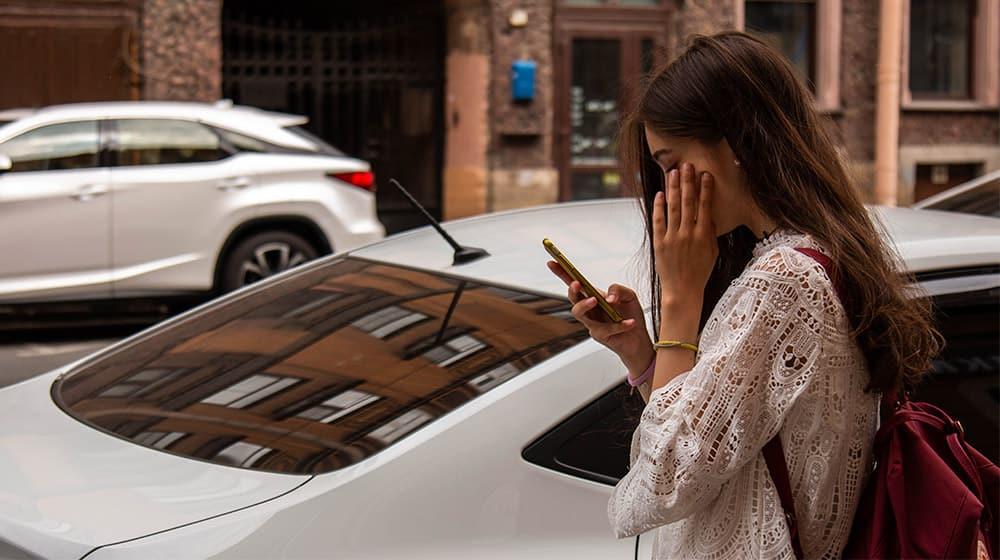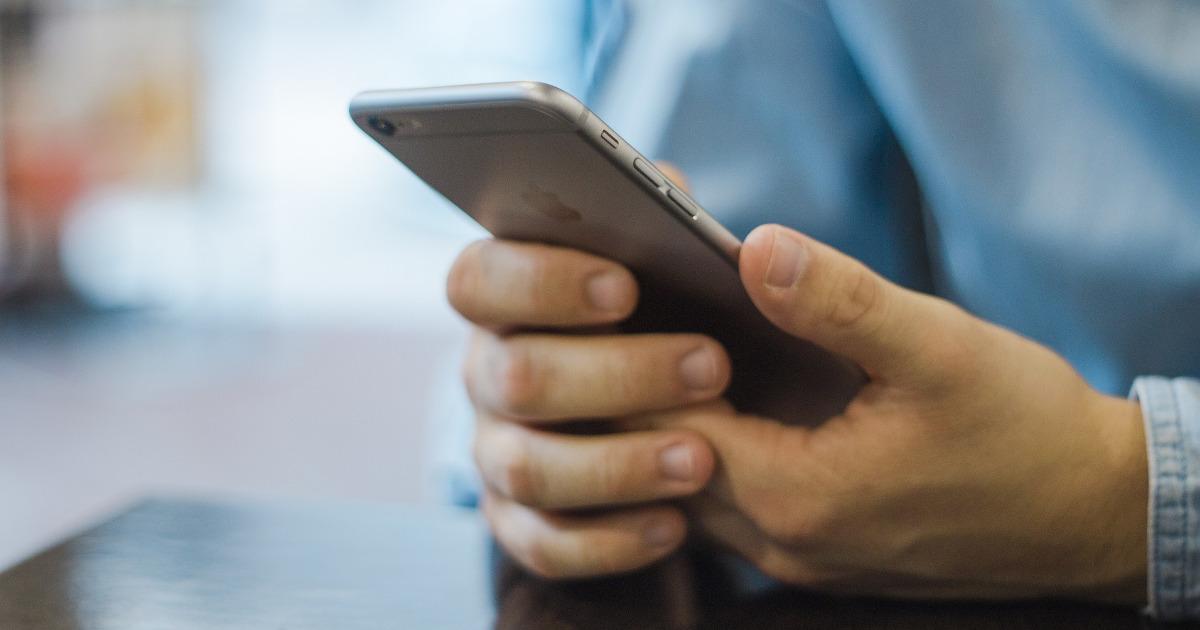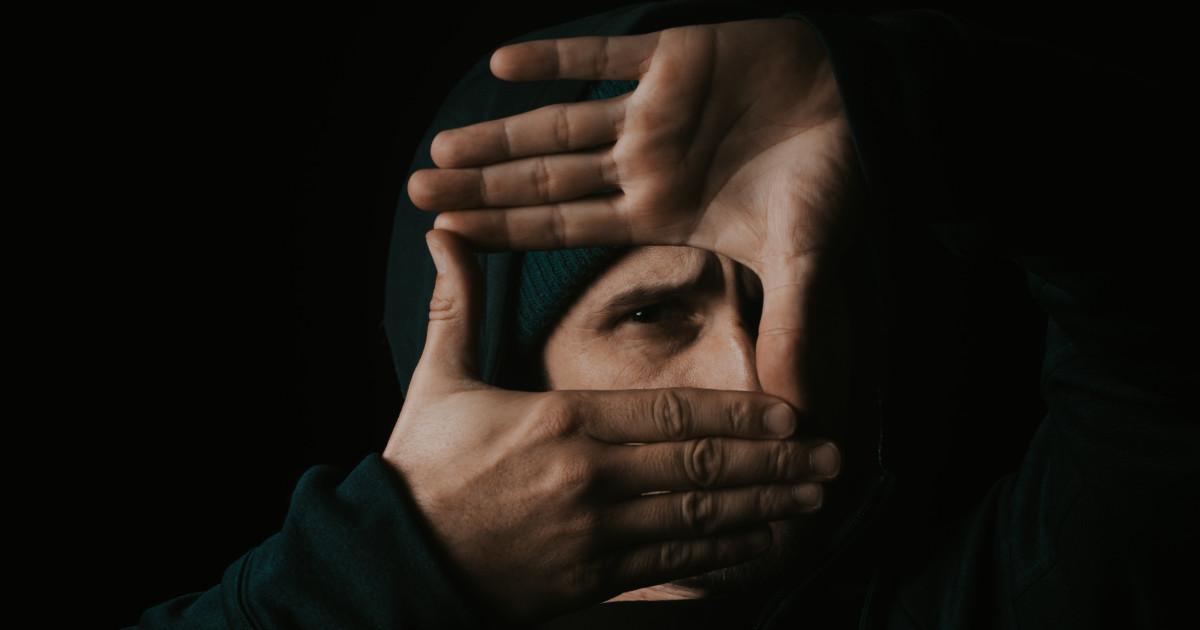Es gibt WhatsApp Chats, die gerade nicht aktuell sind, die du aber nicht direkt löschen möchtest, weil du später vielleicht wieder auf sie zurückgreifen möchtest. Außerdem gibt es immer wieder Fälle, in denen du nicht möchtest, dass sie andere sehen. Oder du willst einfach die vergangenen Chats oder überflüssige Chats nicht mehr sehen. Wir zeigen dir, wie du deinen WhatsApp-Chat für Android, iPhone, Windows Phone und WhatsApp-Web archivierst.
Keine Angst: Wenn du einen einzelne Chats archivierst, wird er nicht gelöscht. Er ist nur versteckt und du kannst ihn jederzeit wieder in deine Chat-Verläufe holen – das gilt für einzelne Chats genauso wie für Gruppen-Chats. Und, so geht’s:
So archivierst du einen WhatsApp-Chat in Android
- Tippe auf den Chat und halte ihn gedrückt.
- Nun erscheint in der Auswahl „Archivieren“.
- Tippe darauf!
Jetzt ist der Chat archiviert! Wenn du alle Chats auf einmal archivieren möchtest, dann tippe im Chats-Bildschirm auf „Weitere Optionen“ und „Einstellungen“. Dort gehst du dann auf „Chats“, „Chatverlauf“ und zuletzt auf „Alle Chats archivieren“.
Tipp: Deine archivierten Chats sind sofort zu sehen, wenn du eine neue Botschaft bekommst.
So machst du das „Archivieren“ rückgängig:
- Scrolle in deinen aktuellen Chats ganz nach unten!
- Dort tippst du auf „Archiviert“.
- Tippe auf den Chat, den du wieder in deiner aktuellen Chat-Anzeigen haben möchtest und halte ihn gedrückt.
- Jetzt nur noch auf „Archivieren rückgängig“ tippen und schon erscheint er wieder in deinem Thread.
So archivierst du einen WhatsApp-Chat auf dem iPhone
Hinweis: Einen WhatsApp-Chat archivieren ist nur für Geräte mit iOS 7 oder neuer verfügbar. Halte immer mal wieder nach neuen Update.
- In der Chat-Anzeige wischst du von rechts nach links über den Chat.
- Du tippst auf das blaue Archiv-Symbol.
Alle Chats archivierst du ganz einfach, indem du in den WhatsApp-Einstellungen auf „Chats“ gehst und dann alle „Chats archivieren“ aussuchst.
Überblick über alle archivierten Chats:
Du findest die Chats, in du deinen normalen Chat-Verlauf nach unten ziehst und auf "Archivierte Chats“ tippst.
So machst du das „Archivieren“ rückgängig:
Beim iPhone sind Chats zu sehen, wenn du eine neue Nachricht bekommst. Wenn du eine neue Nachricht archivierst, kannst du das selbstverständlich jederzeit rückgängig. Dazu kannst du auch nach dem Namen eines Kontakts oder einer Nachricht suchen.
Variante:
- Auf dem jeweiligen archivierten Chat wischst du von rechts nach links über den Chat.
- Tippe dann auf „Archivieren rückgängig“.
Oder mit Suche:
- Tippe oben in das Suchfeld über deinen aktuellen Chats den Namen des Chats oder einen bekannten Inhalt ein.
- Wenn du den entsprechenden Chat gefunden hast, wische wiederum mit dem Finger von rechts nach links drüber.
- Tippe, wie gehabt, auf „Archivieren rückgängig“.
So archivierst du einen WhatsApp-Chat auf dem Windows Phone:
- Im aktuellen Chat-Verlauf tippst du auf den ausgewählten Chat und hältst ihn gedrückt.
- Im Menü wählst du ganz einfach „archivieren“ aus.
Und schon ist der Chat archiviert!
Tipp: Auch auf dem Windows Phone kannst du alle deine WhatsApp-Chats archivieren. Dazu gehst du auch „Mehr“, dann in die „Einstellungen“, nun in „Chats und Anrufe“ und zuletzt in „Alle archivieren“. Hier tippst du auf „Ja“.
So machst du das „Archivieren“ rückgängig:
- Du gehst wieder auf „Mehr“ und „Archivierte Chats“.
- Wenn du dann auf den ausgewählten Chat gehst und ihn angetippt hältst, erscheint im Popup-Menü „Archivieren rückgängig“. Drauf tippen!
- Jetzt ist der Chat wieder in deiner aktuellen Chat-Anzeige zu finden.
Übrigens: Auch beim Windows Phone werden archivierte Chats sofort wieder sichtbar, wenn du eine neue Message erhältst.
So archivierst du einen WhatsApp-Chat in WhatsApp Web:
- Fahre mit dem Mauszeiger über den entsprechenden Chat-Ansicht.
- Klicke dann auf den Pfeil rechts im Chat.
- Dort erscheint der Auswahlpunkt „Chat archivieren“.
- Sofort erscheint der Chat nicht mehr in deiner aktuellen Anzeige.
So machst du das „Archivieren“ rückgängig:
- Suche in der allgemeinen Suche über deinen Nachrichten entweder nach deinem Kontakt oder einem Gruppenbetreff.
- Wenn du den richtigen Chat gefunden hast, fahre wieder mit der Maus über den Chat und klicke auf den Pfeil.
- Dort nur noch auf „Chat archivieren rückgängig machen“ klicken und schon ist der Chat wieder im WhatsApp-Thread.
Fazit
WhatsApp zu archivieren ist nicht schwer, man muss nur wissen wie. Wir hoffen, wir haben dir mit dieser Übersicht über das Archivieren von WhatsApps für Android, iPhone, Windows Phone und WhatsApp Web einen guten Überblick geliefert. Für alle weiteren Fragen, steht dir auch jederzeit der WhatsApp Hilfebereich zur Verfügung.
Auch interessant
Du möchtest dein WhatsApp-Konto auf ein neues Smartphone umziehen? Hier zeigen wir dir, wie du WhatsApp umziehen kannst.
Dieser Artikel ist am 13.05.2019 erschienen und wurde am 15.08.2021 aktualisiert.
Bildnachweis: Unsplash